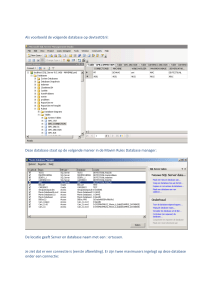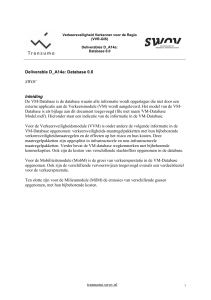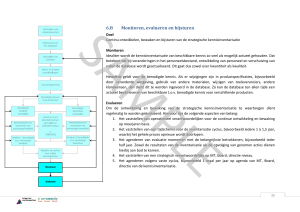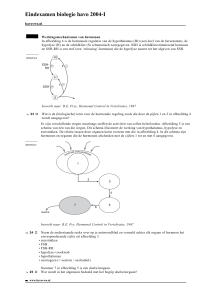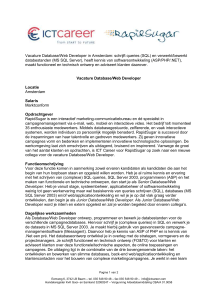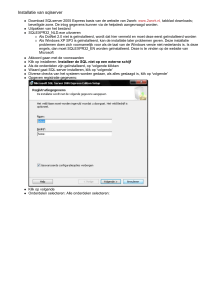Installatiehandleiding
advertisement
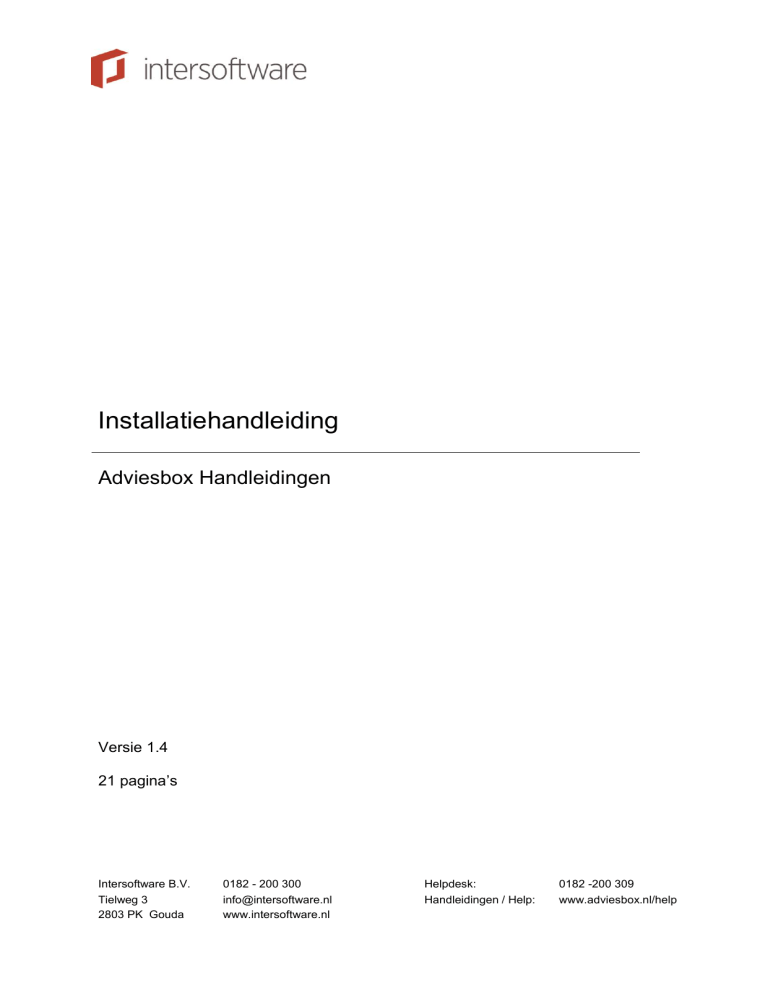
Installatiehandleiding Adviesbox Handleidingen Versie 1.4 21 pagina’s Intersoftware B.V. Tielweg 3 2803 PK Gouda 0182 - 200 300 info@intersoftware.nl www.intersoftware.nl Helpdesk: Handleidingen / Help: 0182 -200 309 www.adviesbox.nl/help Inhoudsopgave Inhoudsopgave ______________________________________________________________ 2 1 Inleiding __________________________________________________________________ 3 2 Installatie__________________________________________________________________ 4 2.1 Installatiemogelijkheden___________________________________________________ 4 2.2 Databasedirectory kiezen _________________________________________________ 5 3 Adviesbox in gebruik nemen __________________________________________________ 6 3.1 Adviesbox activeren ______________________________________________________ 6 3.2 Eerste update ___________________________________________________________ 6 3.3 Microsoft Word taalinstellingen _____________________________________________ 6 3.4 Benodigde rechten _______________________________________________________ 7 3.5 Gedeelde gebruikersinstellingen ____________________________________________ 8 4 Updates instellen ___________________________________________________________ 8 4.1 Updatebeschrijving ______________________________________________________ 9 4.2 Configuratie van de updates in Adviesbox ____________________________________ 9 4.3 Handmatige configuratie van de updates (bv. bij Serverinstallatie) _________________ 9 4.4 Update adviezendatabase bij netwerkinstallatie _______________________________ 10 5 Databaseondersteuning _____________________________________________________ 12 5.1 Instellingen voor gebruik van een SQL-database ______________________________ 12 6 Systeeminrichting na Adviesbox installatie ______________________________________ 15 6.1 Adviesbox-mappen _____________________________________________________ 15 6.2 Systeemmap __________________________________________________________ 16 6.3 Startmenu en bureaublad ________________________________________________ 17 6.4 Windows Register ______________________________________________________ 17 7 Troubleshooting ___________________________________________________________ 19 7.1 Niet kunnen selecteren van drive of netwerklocatie ____________________________ 19 7.2 Fouten bij genereren rapporten door invoegtoepassingen Word __________________ 19 7.3 Rapporten genereren traag bij serverinstallatie ________________________________ 19 7.4 Crash bij opstarten ______________________________________________________ 20 7.5 Foutmelding bij opstarten of normaal gebruik _________________________________ 20 7.6 Runtime error 480 can't create autoredraw image _____________________________ 21 2 | 21 1 Inleiding Dit document bevat: Een installatiebeschrijving met de verschillende manieren waarop Adviesbox geïnstalleerd kan worden. Een beschrijving van de databases die door Adviesbox gebruikt kunnen worden en de inrichting hiervan. Een beschrijving van de verschillende instellingen voor het updaten van Adviesbox. Een beschrijving van de rechten die nodig zijn om Adviesbox te gebruiken. 3 | 21 2 Installatie Het installatiebestand van Adviesbox kunt u downloaden vanaf de website: www.adviesbox.nl/ondersteuning.aspx. 2.1 Installatiemogelijkheden Adviesbox kan op de volgende manieren geïnstalleerd worden: In een stand-alone omgeving. Installatie voor het gebruik op één systeem. Zowel de software als de database met de gegevens worden enkel op dit systeem opgeslagen en gebruikt. Voor deze manier van installeren volstaat het de Setup Wizard te doorlopen. Download het installatiebestand vanaf www.adviesbox.nl/ondersteuning en voer dit uit op het systeem waar u Adviesbox wilt installeren. Het instellen van de updates doet u vanuit Adviesbox zelf bij ‘Onderhoud > Instellingen > Technisch > Algemeen’. Afbeelding 1: Stand-alone omgeving In een netwerkomgeving. Installatie voor het gebruik door meerdere personen die ingelogd zijn in dezelfde netwerkomgeving. Adviesbox dient bij installatie in een netwerkomgeving altijd geïnstalleerd te worden op alle systemen. Kies gedurende de installatie de gewenste databasedirectory. Zie hiervoor ook hoofdstuk 2.2.1 Databasedirectory kiezen. Afbeelding 2: Netwerkomgeving 4 | 21 In een externe omgeving. Installatie voor het gebruik door meerdere personen middels een externe verbinding (bv. citrix, extern bureaublad, terminal server enz.). Bij deze installatie wordt de database altijd op een afzonderlijke server geplaatst. Afbeelding 3: Externe omgeving 2.2 Databasedirectory kiezen Zie ‘hoofdstuk 5 Databaseondersteuning’ voor meer informatie over de database en een beschrijving voor het instellen van een SQL-database. Gedurende de installatie kunt u de gewenste databaselocatie selecteren. Als u een nog niet bestaande mapnaam invoert wordt deze automatisch aangemaakt. Voor een standaardinstallatie hoeft u niets te wijzigen. Na afronding van de installatie is de database nog (opnieuw) in te stellen vanuit het instellingenmenu in Adviesbox. 2.2.1 Databasedirectory bij installatie netwerkomgeving Indien u en uw collega(‘s) met elkaar de Adviesbox-adviezen willen delen vanuit een centrale database, kunt u hier een netwerklocatie kiezen. Deze netwerklocatie moet uiteraard hetzelfde zijn voor alle systemen die deze database moeten delen. Afbeelding 4: Databasedirectory kiezen tijdens de installatie 5 | 21 3 Adviesbox in gebruik nemen 3.1 Adviesbox activeren Voordat u Adviesbox kunt gebruiken dient u de installatie te activeren met uw licentiecode/klantcode. Wanneer u Adviesbox de eerste keer opstart, wordt automatisch gevraagd naar uw klantcode. Afbeelding 5: Invoer klantcode bij eerste opstart 3.1.1 Meerdere gebruikers toevoegen In Adviesbox kunt u onder het menu ‘Onderhoud > Beheer licenties’ meer licentiecodes toevoegen. Bij het opstarten van Adviesbox kan dan in het vervolg gekozen worden welk account gebruikt moet worden. 3.2 Eerste update Wanneer u klaar bent met de activatie wordt Adviesbox automatisch bijgewerkt naar de laatste versie. Dit kan enkele minuten in beslag nemen. 3.2.1 Downloaden HDN-software Indien u met HDN wilt werken kunt u gedurende de update de hiervoor benodigde software downloaden van de site van HDN. Voor vragen over HDN, tarieven, installatie van HDN software en/of instellingen, kunt u contact opnemen met de HDN Helpdesk. 3.3 Microsoft Word taalinstellingen Om de snelheid van het genereren van de Adviesbox-rapporten te waarborgen is het aan te raden de volgende Word instellingen te controleren en zo nodig aan te passen: De instelling "Taal automatisch bepalen" moet uit staan. 6 | 21 Deze instelling is uiteraard grotendeels afhankelijk van de versie, maar over het algemeen te vinden onder "Controleren > Taal > Controletaal instellen > Taal automatisch bepalen". Op dezelfde plek kiest u om geen spelling- of grammatica controle uit te voeren. Bewerkings- en weergavetaal in Microsoft Word moet standaard op Nederlands worden ingesteld. Ook de spellingscontroletaal moet als standaard op Nederlands worden gezet. 3.4 Benodigde rechten In de meeste gevallen zijn de benodigde rechten standaard toegekend. Controleer bij problemen of er voldoende rechten zijn op onderstaande onderdelen. Bij het gebruik van Adviesbox zijn minimaal de volgende rechten nodig: Lees- en schrijfrechten op de installatiemap (standaard ‘Hypobox’) inclusief alle onderliggende mappen en de databasemap ‘Data’. Leesrechten in map windows\system32. Lees- en schrijfrechten in registry: ‘HKEY_CLASSES_ROOT’, ‘HKEY_CURRENT_USER’, ‘HKEY_LOCAL_MACHINE’. Bij installatie en update van Adviesbox zijn de volgende rechten nodig: Lees- en schrijfrechten in het volledige Windows Register (administratorrechten), de installatiemap en in de map ‘system32’. Adviesbox dient uitgevoerd te worden met Administrator rechten. Er zijn aanpassingen in Windows mogelijk om dit voorkomen dat Adviesbox met een Administrator account moet worden opgestart. Een voorbeeld van een tool waarmee u per applicatie rechten kunt toekennen is de “Microsoft Application Compatibility Toolkit” (MACT). Deze is te vinden op de volgende website: https://www.microsoft.com/en-us/download/details.aspx?id=7352 Intersoftware biedt geen ondersteuning bij installatie en gebruik van deze Microsoft tool. Let op dat bij het toepassen van de toolkit het vinkje bij FILE_VERSION uit wordt gezet. Anders verliest de toepassing zijn effect bij elke major release van Adviesbox. 7 | 21 3.5 Gedeelde gebruikersinstellingen Indien u de instellingen die in de adviezendatabase zijn opgeslagen wilt laten gelden voor alle systemen die gebruik maken van deze database, dan kunt u daarvoor zorgen door een registersleutel toe te voegen aan HKEY_LOCAL_MACHINE\Software(\WOW6432NODE)\Hypobox. Het betreft de sleutel: 'InstellingenDelen' met de waarde 'True'. De sleutel moet worden toegevoegd op elk werkstation dat met de gedeelde gebruikersinstellingen moet werken. 4 Updates instellen Afhankelijk van de wijze van installeren kan het noodzakelijk zijn de updates afwijkend in te regelen. De wijze en het moment van uitvoeren van de update kan middels een aantal instellingen aangepast worden. U kunt de update vanuit Adviesbox handmatig uitvoeren door te klikken op ‘Update software & rentetarieven’ en het menu ‘Onderhoud’ of op de startpagina. 8 | 21 4.1 Updatebeschrijving Adviesbox werkt zo nodig bestanden in de ‘Bin’ en ‘Data’ folders bij naar een nieuwere versie. Het is noodzakelijk dat Adviesbox, en eventuele Word documenten afkomstig uit Adviesbox, zijn afgesloten wanneer de updates worden geïnstalleerd. Dit geldt ook bij het uitvoeren van de updates in de ‘Silent mode’. 4.2 Configuratie van de updates in Adviesbox In het menu ‘Onderhoud > Instellingen > Technisch > Algemeen’ van Adviesbox kunt u aangeven hoe vaak Adviesbox moet zoeken naar updates en of updates automatisch worden gedownload. Wij raden aan om dagelijks te zoeken naar updates. Afbeelding 6: Instellen frequentie update 4.3 Handmatige configuratie van de updates (bv. bij Serverinstallatie) De dagelijkse updates voor Adviesbox zijn zonder gebruikersinteractie uit te voeren door in de taakplanner het onderstaande script in een .bat-bestand uit te voeren. Wij benadrukken dat deze taak onder een account met administratorrechten moet worden uitgevoerd. Enkele noten en toelichting bij het script: De ‘net use’ is enkel noodzakelijk indien de database(s) op een netwerkschijf is/zijn geïnstalleerd. Indien de database lokaal op de schijf of partitie staat kan deze achterwege gelaten worden. De HypoboxUpdate.exe met als extra parameter “-t” haalt de updates binnen en schakelt zichzelf weer uit. De HypoboxCopy.exe installeert de updates. De HypoboxCopy.exe met als extra “–r” registreert veiligheidshalve alle noodzakelijke componenten in de HKEY_CLASSES_ROOT. De taskkills sluiten eventuele applicaties die invloed kunnen hebben op de installatie van de update. Indien het afsluiten van bijvoorbeeld Word als ongewenst wordt ervaren, kan deze uiteraard weggelaten worden. Let wel dat bij specifieke updates de update dan kan vastlopen. De time-out instelling van 1800 is om eventuele databaseconversies de tijd te geven deze al in de taak te laten plaatsvinden. Voor het updaten op een serverinstallatie is het noodzakelijk dat er gebruik wordt gemaakt van een account met (minimaal) lokale administrator rechten. Indien de database elders staat moet dit account hier uiteraard ook lees-, schrijf-, wijzig- en verwijderrechten op hebben. Indien de adviezen.mdb op een afwijkende locatie gezet wordt is het noodzakelijk dat het administrator account die de update uitvoert ook naar deze database kijkt. 9 | 21 START SCRIPT net use /del <driveletter> net use <driveletter> <sharenaam> "C:\Program Files (x86)\Hypobox\bin\HypoboxUpdate.exe" -t taskkill /F /IM WinWord.exe timeout /t 5 /nobreak > NUL taskkill /F /IM HypoboxCopy.exe timeout /t 5 /nobreak > NUL taskkill /F /IM Hypoboxmain.exe timeout /t 5 /nobreak > NUL "C:\Program Files (x86)\Hypobox\bin\HypoboxCopy.exe" timeout /t 1800 /nobreak > NUL taskkill /F /IM Hypoboxmain.exe "C:\Program Files (x86)\Hypobox\bin\HypoboxCopy.exe" -r timeout /t 5 /nobreak > NUL taskkill /F /IM Hypoboxmain.exe EIND SCRIPT 4.3.1 Uitschakelen updatemogelijkheid onder gebruikersaccount Wanneer de gebruikersaccount onvoldoende rechten heeft om een update uit te kunnen voeren dient u de updatemogelijkheid voor deze accounts uit te schakelen. Hiervoor voegt u in het register onder ‘HKEY_LOCAL_MACHINE/Software/[wow6432node]/Hypobox’ de tekenreekswaarde ‘InternetUpdate’ met de waarde ‘False’ toe. Afbeelding 7: Automatische update uitschakelen in het register Wanneer deze tekenreekswaarde is toegevoegd zoekt Adviesbox nooit automatisch naar updates en wordt de mogelijkheid voor de gebruiker om te zoeken naar updates vanuit Adviesbox geblokkeerd met de onderstaande melding. Afbeelding 8: Melding; geen update mogelijk De update kan nu alleen nog worden uitgevoerd door HypoboxUpdate.exe uit te voeren. 4.4 Update adviezendatabase bij netwerkinstallatie Bij iedere grote release dient een databaseconversie uitgevoerd te worden. De databaseconversie wordt uitgevoerd als laatste stap in de updateprocedure waarbij de regel geldt dat Adviesbox niet tegelijkertijd geopend mag zijn. 10 | 21 Aangezien het installeren van de updates bij een grote release langer zal duren dan bij een tussentijdse update is het risico aanwezig dat een gebruiker Adviesbox opent terwijl een andere gebruiker al bezig is met het installeren van de updates, waaronder dus de geïntegreerde databaseconversie. 11 | 21 5 Databaseondersteuning Standaard is de database gebaseerd op MS Access. Hiervoor is verder geen installatie nodig. 5.1 Instellingen voor gebruik van een SQL-database Voor het instellen van de Adviesbox-database op een MS SQL-server zijn onderstaande bestanden nodig: Hypobox_SQL_Data.MDF Hypobox_SQL_Log.LDF Download hier het .zip bestand. Aan de hand van onderstaande stappen wordt SQL-server ingesteld voor gebruik van Adviesbox. 1. Plaats de MDF en LDF files op de gewenste locatie, bijvoorbeeld: D:\SQL Databases\Hypobox_SQL 2. Maak in SQL Enterprise Manager een nieuwe user aan (Security –logins), met naam: hypobox_sql password: Het wachtwoord is op te vragen bij Intersoftware Afbeelding 9: Nieuwe user aanmaken 3. Attach in SQL Enterprise Manager de nieuwe Adviesbox database (Databases/All Tasks/Attach Databases), met als database owner hypobox_sql. 12 | 21 Afbeelding 10: Database verbinden 4. Voor het verbinden van de database aan Adviesbox zijn twee opties; vanuit Adviesbox of direct in het register: 4.1. Ga in Adviesbox naar ‘Onderhoud > Instellingen > Technisch > Data’ en voer hier de nieuwe databaselocatie in bij ‘Adviezen database’: Belangrijk is hierbij dat de overige databases naar de “oude/standaard” databasefolder verwijzen. Na een update wordt hier, indien van toepassing, een conversiedatabase geplaatst voor de adviezen database. Ook de overige databases voor tabellen, tarieven en rente staan hier nog in MS Access. Afbeelding 11: SQL Database instellen in Adviesbox 4.2. Indien de databaselocatie niet te kiezen is middels de mappen, dan kan dit door deze direct in het register te schrijven. Kijk hiervoor in HKEY_CURRENT_USER – Software – Wow6432Node – Hypobox. Controleer daarbij de volgende instellingen: 13 | 21 AdviezenDatabaseName moet naar de SQL database wijzen, bijv. HYPOBOX_SQL. AdviezenDatabaseProvider moet staan op MSSQL. AdviezenDatabasePort kan optioneel verwijzen naar een alternatieve SQL Server poort OverigeDatabaseDir moet verwijzen naar een server-pad: \\server\SQLDATA AdviezenDatabaseSource moet verwijzen naar de servernaam AdviezenDatabaseMap moet verwijzen naar de installatie\data map van Adviesbox. Hierin wordt namelijk nog naar de andere databases verwezen (waarin stamtabellen staan). 5. Start Adviesbox opnieuw op. 14 | 21 6 Systeeminrichting na Adviesbox installatie In dit onderdeel wordt toegelicht welke wijzigingen er op een systeem zijn aangebracht nadat Adviesbox met behulp van de setup is geïnstalleerd. Hierbij wordt aandacht besteed aan de mappen die worden aangemaakt op het doelsysteem, de bestanden die worden geïnstalleerd, de toevoegingen aan het Windows Startmenu en de toevoegingen die aan het Windows register worden gedaan. 6.1 Adviesbox-mappen De setup maakt de map "Hypobox" aan als de aangegeven [INSTALLDIR], met daaronder de mappen Bin, Data (bij standaardinstallatie), Download en Support: Afbeelding 12: Inhoud installatiemap [INSTALLDIR] is de bij installatie gekozen map waarin Adviesbox geïnstalleerd is. Standaard is dit "C:\Program Files\Hypobox": 6.1.1 Bin In de map "Bin" worden de binaire bestanden geïnstalleerd waar Adviesbox gebruik van maakt. Dit omvat: Generieke DLL-bestanden OCX-bestanden Rekenmodules van maatschappij-specifieke producten HDN-schema's 6.1.2 Data De standaardinstallatiemap voor de databases is [INSTALLDIR]\Data. De databases worden dan in de submap ‘Data’ geplaatst. Indien gewenst kunnen de databases op een andere locatie geïnstalleerd worden, voor wanneer de adviezendatabase bijvoorbeeld wordt gedeeld door meerdere gebruikers. [DATABASEDIR] is de locatie die men tijdens de setup heeft gekozen als de map waarin de databases geïnstalleerd moeten worden. De volgende bestanden worden tijdens de setup geïnstalleerd in de map [DATABASEDIR]: 15 | 21 Afbeelding 13: Bestanden in [DATABASEDIR] Het bestand adviezen.mdb is hierin de adviezendatabase zolang gebruik wordt gemaakt van een Access-database. Wanneer een adviezendatabase in SQL wordt gebruikt (zie ook 5.1) vervult adviezen.mdb geen functie meer. 6.1.3 Download In de map ‘Download’ worden door de Adviesbox Update Manager de beschikbare updates geplaatst. Nadat de bestanden hier gedownload zijn worden ze geïnstalleerd in de doelmappen Bin en Data. 6.1.4 Support De map ‘Support’ bevat installatiebestanden die optioneel door de setup kunnen worden uitgevoerd. 6.2 Systeemmap Hieronder ziet u de bestanden die door de setup van Adviesbox in de Windows systeemmap (system32) worden geïnstalleerd. Dit zijn bestanden die door de generieke Adviesboxcomponenten, en mogelijk door andere applicaties, worden gebruikt. Bij installatie van deze bestanden wordt gecontroleerd of de versie in de setup nieuwer is dan de reeds aanwezige versie. Alleen als de versie in de setup nieuwer is wordt deze geïnstalleerd. Afbeelding 14: Bestanden geïnstalleerd in de Windows systeemmap 16 | 21 6.3 Startmenu en bureaublad De volgende snelkoppelingen worden aan het Windows Startmenu en het bureaublad (desktop) toegevoegd: Adviesbox Update Adviesbox Componenten registreren Hulp op afstand 6.4 Windows Register 6.4.1 Registersleutel Adviesbox Onder HKEY_LOCAL_MACHINE\SOFTWARE wordt tijdens het uitvoeren van de setup de sleutel ‘Hypobox’ toegevoegd: Afbeelding 15: Hypobox als sleutel toegevoegd Hierin staan de volgende tekenreekswaarden: Afbeelding 16: Tekenreekswaarden in registersleutel ‘Hypobox’ Om de verdere configuratie mogelijk te maken voegt Adviesbox bij de eerste keer opstarten nog de onderstaande waardes toe aan deze registersleutel, en aan HKEY_CURRENT_USER\SOFTWARE\Hypobox, voor de instellingen die specifiek zijn voor de ingelogde gebruiker: Afbeelding 17: Toegevoegde waardes na eerste opstart 17 | 21 6.4.2 Herkenning Adviesbox exportbestanden Om te herkennen dat een exportbestand van Adviesbox (met de extensie .hbx) door de executable HypoboxMain.exe geopend moet worden, wordt onder ‘HKEY_CLASSES_ROOT’ de registersleutel ‘.hbx’ toegevoegd. Deze heeft alleen een standaard tekenreekswaard ‘HypoboxMainExe’. Onder de sleutel ‘HKEY_CURRENT_USER\Software\Microsoft\Windows\CurrentVersion\Explorer\FileExts’ wordt eveneens de registersleutel ‘.hbx’ toegevoegd. Daaronder komt de sleutel ‘OpenWithProgids’ die de binaire waarde ‘HypoboxMainExe’ bevat: Onder ‘HKEY_LOCAL_MACHINE\SOFTWARE\Classes’ wordt de sleutel ‘HypoboxMainExe’ toegevoegd. Hierin wordt onder de subsleutel ‘command’ de locatie van de executable van Adviesbox opgeslagen: 6.4.3 Registratie COM-bestanden Adviesbox gebruikt diverse componenten (DLL en OCX) die volgens het Component Object Model zijn ontwikkeld. Deze COM-componenten worden bij installatie geregistreerd in het Windows Register met hun onderliggende klassen en controls. Dit geldt voor zowel COM-componenten die tijdens de setup worden geïnstalleerd, als voor componenten die later via de Hypobox Update Manager worden gedownload. In het Windows-register wordt het volgende vastgelegd: De Class Identifiers (GUID) worden toegevoegd onder ‘HKEY_CLASSES_ROOT\CLSID’. Als voorbeeld de klasse ‘TAdvisering’ van ‘HypoboxType.dll’. Afbeelding 18: Klasse 'TAdvisering' Dezelfde registersleutel wordt aangemaakt onder ‘HKEY_LOCAL_MACHINE\SOFTWARE\Classes\CLSID’. Onder ‘HKEY_CLASSES_ROOT’ en ‘HKEY_LOCAL_MACHINE\SOFTWARE\Classes’ wordt een sleutel toegevoegd voor de te registreren klasse: Onder ‘HKEY_CLASSES_ROOT\TypeLib’, ‘HKEY_CLASSES_ROOT\Interface’ en ‘HKEY_LOCAL_MACHINE\SOFTWARE\Classes\Interface’ worden sleutels toegevoegd met de GUID van de klasse als sleutel. 18 | 21 7 Troubleshooting 7.1 Niet kunnen selecteren van drive of netwerklocatie Heeft u de data op een NAS staan en kunt u deze niet selecteren in Adviesbox maar staat deze wel in de Windows verkenner dan dient u op uw pc de volgende handelingen te verrichten. Ga met gebruik van regedit naar: HKEY_LOCAL_MACHINE\SOFTWARE\Microsoft\Windows\CurrentVersion\Policies\System en maak een nieuw DWORD aan. Geef de naam EnableLinkedConnections op en zet de waarde op 1. Na de aanpassing dient de pc opnieuw opgestart te worden. 7.2 Fouten bij genereren rapporten door invoegtoepassingen Word Het is bekend dat in de branche gebruikte software bepaalde soms invoegtoepassingen voor Word installeren. Door deze invoegtoepassingen zijn sommige functies van Word niet meer door Adviesbox te gebruiken. Wanneer er fouten optreden in het genereren van een rapport dient u de invoegtoepassing die deze fout veroorzaakt uit te schakelen. Om de bewuste invoegtoepassing op te sporen schakelt u steeds een invoegtoepassing uit totdat de rapporten opnieuw probleemloos worden gegenereerd. 7.3 Rapporten genereren traag bij serverinstallatie Het kan voorkomen dat het genereren van rapporten vanuit Adviesbox op een serveromgeving erg traag is. Dit ligt veelal aan server- en/of Word instellingen. Bekende oorzaken hiervan zijn: 7.3.1 Bewerkingstaal in Word Wanneer de bewerkingstaal in Word op een andere taal dan Nederlands staat, zal dit een conflict tijdens het aanmaken opleveren. Zet de standaard bewerkingstaal van Word op Nederlands om dit probleem te voorkomen. 7.3.2 Spellingcontrole in Word Een aanzienlijke vertraging treedt op wanneer de spellingcontrole in Word op een buitenlandse taal staat ingesteld. Zet de spelling check als standaard op Nederlands om dit te voorkomen. Ook het volledig uitzetten van de spellingcheck is uiteraard mogelijk. 7.3.3 Invoegtoepassingen in Word 19 | 21 Sommige invoegtoepassingen (plugins) in Word kunnen een conflict opleveren. Hierdoor kan het rapport soms vertraagd of zelfs geheel niet aangemaakt worden. In het laatste geval komt dit veelal door aanpassingen in het Windows Normal.dot sjabloon. Door de plugins uit te zetten en de Normal.dot zichzelf opnieuw aan te laten maken kan dit gecontroleerd en verholpen worden. 7.3.4 Adviesbox uitvoeren als Administrator In bepaalde server installaties kan het uitvoeren van Adviesbox zonder administratorrechten tot vertragingen in het genereren van de Word rapportages leiden. Voer Adviesbox als administrator uit de vertraging te verhelpen. 7.3.5 Onvoldoende geheugen of prioriteit Hoewel normaliter de default volstaat, is gebleken dat bij sommige servers het verhogen van de prioriteit een snelheidswinst oplevert. Uiteraard dient het account over voldoende werkgeheugen te beschikken om vertragingen bij het genereren van rapportages te voorkomen. 7.4 Crash bij opstarten In sommige configuraties kan Hypoboxmain.exe door beperking vanuit de Data Execution Prevention (DEP) sporadisch crashen bij het opstarten. Deze fout is op te lossen door een uitzondering te maken in DEP voor Hypoboxmain.exe. 7.5 Foutmelding bij opstarten of normaal gebruik Active-X component can't create object. Application defined or object defined error. ClassFactory kan aangevraagde klasse niet leveren. Deze niet kritieke foutmeldingen suggereren dat de Adviesbox installatie, of een update van Adviesbox, niet juist is geregistreerd. Mogelijke oorzaken zijn de configuratie van de rechten voor gebruikers of de configuratie van de updateprocedure welke niet juist zijn ingesteld. De foutmelding is op te lossen door met administratorrechten een registratie van de componenten uit te voeren. Maak hiervoor gebruik van de functie ‘Componenten registreren’. Ga naar ‘Start > Alle programma's > Intersoftware > Componenten registreren’ om de Adviesbox bestanden opnieuw weg te laten schrijven in het register. Object variable or with blockvariable not set. Deze foutmelding duidt op een fout in het advies. Ook deze foutmelding is op te lossen door met administratorrechten een registratie van de componenten uit te voeren. Maak hiervoor gebruik van de functie ‘Componenten registreren’. Ga naar ‘Start > Alle programma's > Intersoftware > Componenten registreren’ om de Adviesbox bestanden opnieuw weg te laten schrijven in het register. Als de foutmelding zich voor blijft doen na het registreren van de componenten, neem dan contact op met de Adviesbox Helpdesk via telefoonnummer 0182 - 200 309 of per e-mail via helpdesk@intersoftware.nl. 20 | 21 7.6 Runtime error 480 can't create autoredraw image Deze foutmelding wordt vrijwel altijd gegenereerd door onvoldoende beschikbare systeemmiddelen om een bewerking binnen Adviesbox uit te voeren (grafisch geheugen, fysiek geheugen, virtueel geheugen, etc.). Om de fout op te lossen dient u het systeem opnieuw op te starten. Als de fout zich vaker voordoet, kunt u extra geheugen toevoegen aan het systeem of het aantal geopende toepassingen verminderen wanneer u de ‘drilldown viewer’ gebruikt. Door middel van het aanpassen/ophogen van de SessionPoolSize en/of SessionViewSize kan er meer grafisch geheugen per gebruiker toegewezen worden. 21 | 21